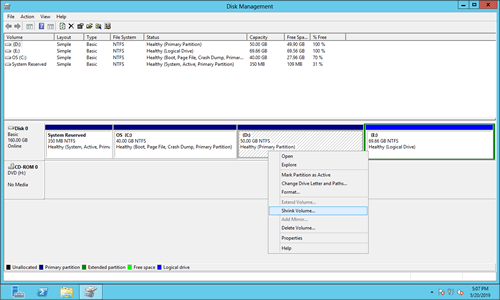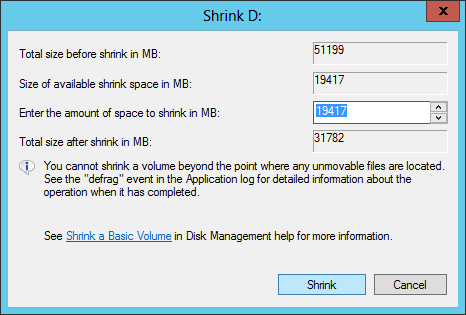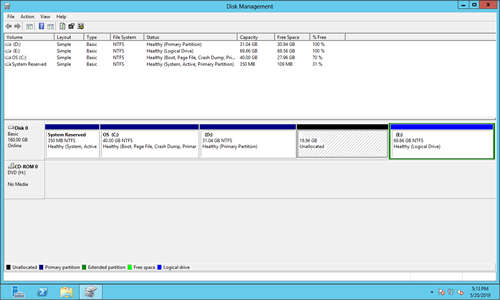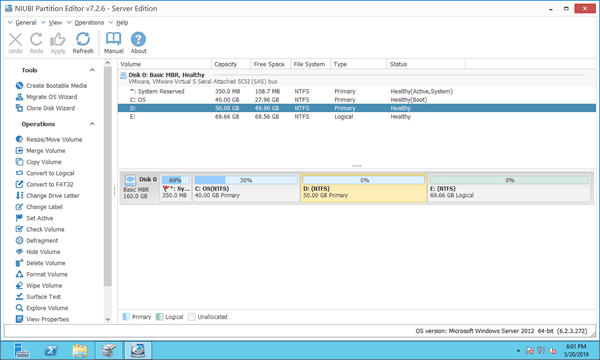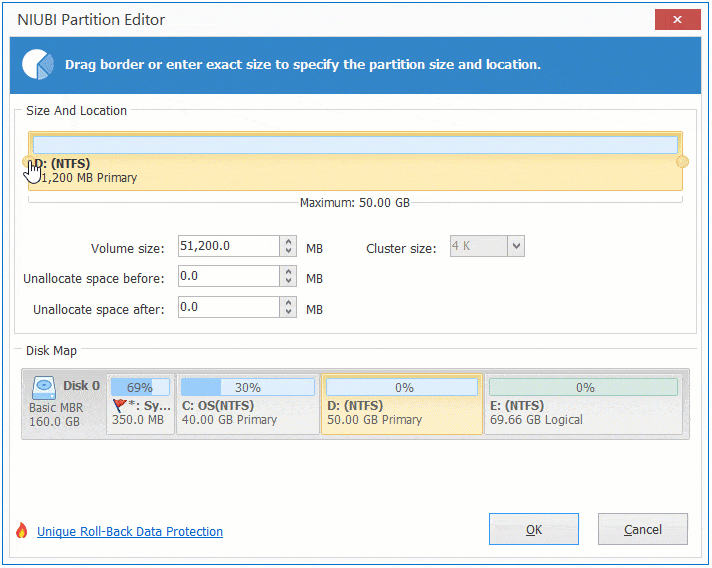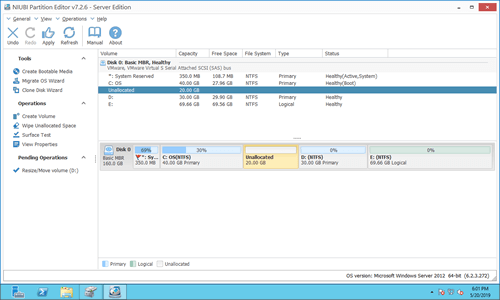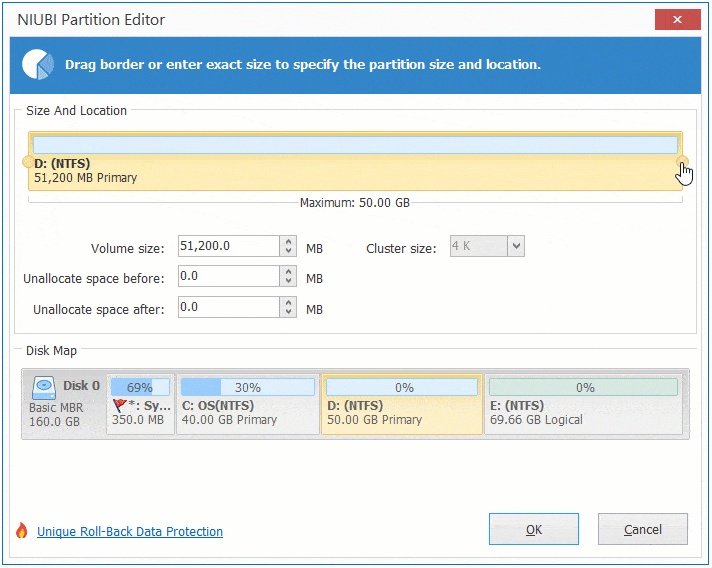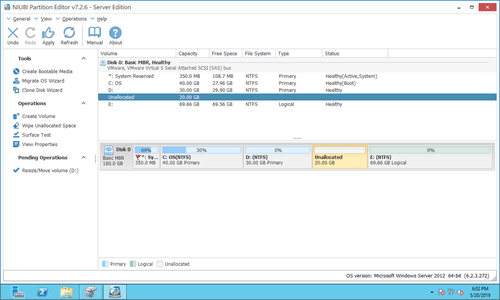許多 Windows 2012 伺服器已經運行了很長時間,一個或多個分割區可能會變滿。對於系統和其他特殊分割區,這個問題無法透過簡單地移動檔案來解決。如果您能壓縮其他具有充足可用空間的分割區並將其移動到即將變滿的分割區,那再好不過了。在某些情況下,您需要壓縮一個大磁碟區以為不同目的建立更多分割區。本文介紹如何在 Windows Server 2012/2016/2019/2022 中壓縮磁碟區而不遺失資料。
Windows Server 中的「壓縮磁碟區」功能
Windows Server 2012 和所有後續版本在磁碟管理中都有內建的「壓縮磁碟區」功能。它能夠壓縮系統分割區和資料磁碟區而不遺失資料。優於第三方分割區軟體的是,它可以無需重新啟動即可壓縮 NTFS 分割區。
在伺服器磁碟管理中壓縮分割區非常容易,您只需點擊幾下。但另一方面,它太簡單了,在某些情況下無法壓縮分割區。
如何在 Windows Server 2012/2016/2019/2022 中壓縮磁碟區:
步驟 1: 同時按下鍵盤上的 Windows 和 X,然後在清單中點擊「磁碟管理」。
短時間內,D 槽從 50GB 壓縮到 31.04GB。
無法在 Windows Server 中壓縮磁碟區的情況
我的測試伺服器中的 D 槽是空的,但在壓縮視窗中,磁碟管理只給了我 19417MB (18.96GB) 的可用空間,所以我只能將 D 槽壓縮到 31.04GB。
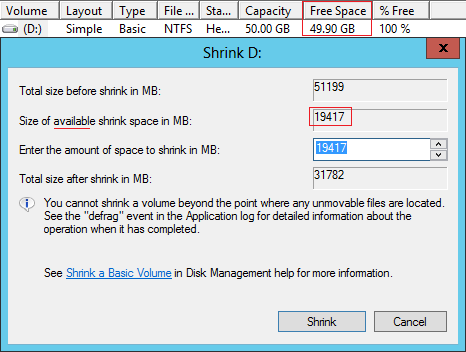
在某些伺服器或個人電腦上,您甚至無法壓縮磁碟區 1MB。我在我的 Windows 10 電腦上遇到過這種問題。
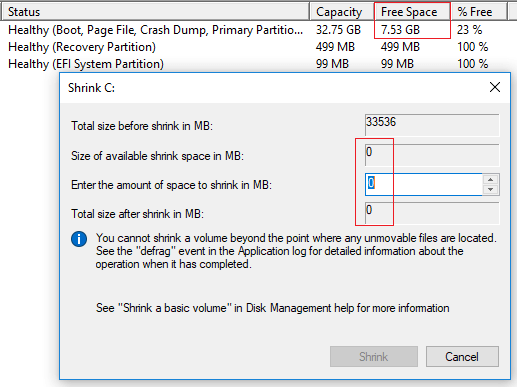
在此壓縮視窗的中間有一條提示 - 「您無法將磁碟區壓縮超過任何不可移動檔案所在的位置」。這就是為什麼我無法將 D 槽壓縮到更小尺寸的原因,因為裡面有分頁檔。
不可移動的檔案包括分頁檔、休眠檔和其他大型檔案。如果任何類型的不可移動檔案位於區塊 3,即使那裡有可用空間,您也無法將此分割區壓縮到區塊 2 或 1。
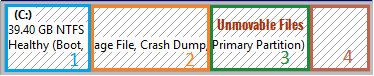
另一個限制:磁碟管理僅支援 NTFS 分割區,無法壓縮 FAT32 和所有其他分割區。當您右鍵點擊這些分割區時,「壓縮磁碟區」是禁用的。
磁碟管理無法壓縮一個磁碟區來擴展另一個
Server 2012「壓縮磁碟區」功能只能幫助您縮小一個磁碟機並產生未配置空間來建立新的磁碟機。如果您想使用此未配置空間來延伸其他磁碟機,這是不可行的,儘管還有另一個「延伸磁碟區」功能。
在 Server 2012 磁碟管理中壓縮磁碟區時,您唯一的選擇是輸入空間量,無法指定要向哪一側壓縮。
磁碟管理會將此分割區向左壓縮,並在右側產生相應的未配置空間。
正如您在我的測試伺服器中看到的,壓縮 D 槽後,C 槽和 E 槽的「延伸磁碟區」已停用,因為「延伸磁碟區」只能將未配置空間合併到左側相鄰的分割區,所有其他分割區都無法延伸。
使用 NIUBI Partition Editor,您可以將磁碟區向任一側壓縮,並將未配置空間合併到同一磁碟上的任何分割區。
使用分割區編輯器壓縮磁碟區
下載 NIUBI Partition Editor,您將在主視窗中看到所有磁碟分割區及其結構和其他資訊。
您只需在磁碟圖上拖放,未配置空間可以在任一側產生。
如何在 Windows Server 2012/2016/2019/2022 中使用 NIUBI 壓縮分割區:
右鍵點擊磁碟機 D(或其他)並選擇「調整大小/移動磁碟區」。
觀看影片了解如何在 Windows Server 2012 R2 中壓縮和延伸分割區:
與 Windows Server 內建的「壓縮磁碟區」功能相比,NIUBI Partition Editor 具有以下優勢:
- 它支援 NTFS 和 FAT32 分割區。
- 未配置空間可以在任一側建立。
- 它可以移動「不可移動」的檔案,因此如果您願意,可以將磁碟區壓縮到最小尺寸。
- 未配置空間可以合併到同一磁碟上的任何相鄰或非相鄰分割區。
與其他磁碟分割區軟體相比,NIUBI Partition Editor 具有獨特的 1 秒回滾、虛擬模式、隨意取消和無需重啟克隆技術來保護系統和資料。除了在 Windows Server 2012/2016/2019/2022 中壓縮分割區外,它還可以幫助您執行許多其他磁碟分割區管理操作。